
Enamik kaasaegsetel kasutajal ei ole mitte ainult personaalarvutit, vaid ka mobiilseadmeid, mida kasutatakse taskufotodena ja videokaameratena, tööriistad piltide ja dokumentidega töötamiseks ning muusikamängijatele. Selleks, et saaks faile kaasaskantavast seadmest arvutisse üle kanda, peate nende kahe seadme ühendamiseks teadma. Võta see ja rääkige sellest artiklist.
Kuidas ühendada mobiilseadme arvutiga
On kolm - traadiga, kasutades USB-kaablit ja traadita - Wi-Fi ja Bluetooth telefoni või tahvelarvuti kasutamisega. Neil kõigil on oma eelised ja puudused. Järgmisena analüüsime kõiki võimalusi üksikasjalikumalt.1. meetod: USB-kaabel
Lihtsaim viis kahe seadme ühendamiseks on tavaline kaabel mikro-USB-pistikuga ühes otsas ja teises USB-s. Ühendused on võimatu segi ajada - esimene ühendub telefoni ja teise arvutiga. Niisiis kaaluge, kuidas android-ühendus näeb USB-i kaudu välja nagu arvuti.

Pärast arvuti ühendamist peab uus seade määratlema, mis näitab tegumiribal erilist signaali ja hüpikakenite vihje. Seade ilmub kausta "Arvuti" ja see on võimalik sellega töötada, nagu tavalise eemaldatava vedajaga.
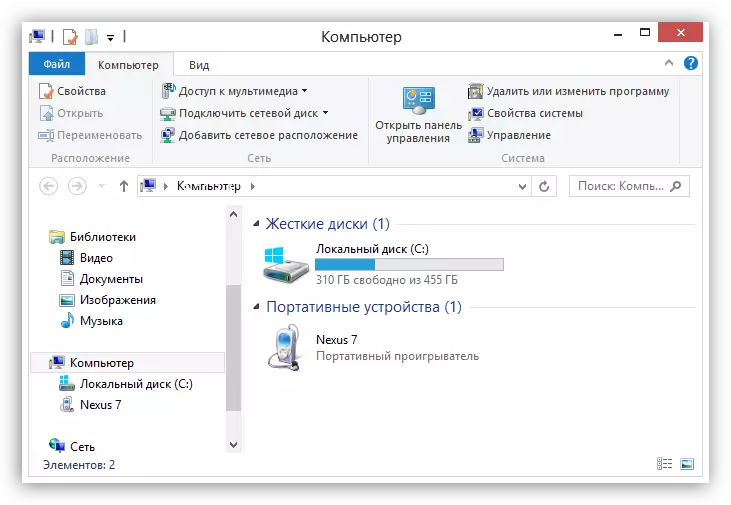
Miinus Selline ühendus on karm "siduv" nutitelefon arvutisse. Kuid see kõik sõltub kaabli pikkusest. Enamikul juhtudel on see piisavalt lühike, mida dikteeritakse võimaliku ühenduse ja andmete kadumise tõttu liiga pika traadi kaudu.
USB eelised on kõrge stabiilsusega, mis võimaldab edastada suure hulga teavet, mobiilseadme integreeritud mälu kättesaadavust ning võimalust kasutada ühendatud seadet veebikaamera või modemi abil.
Tavapärase töö jaoks ei pea seadmed tavaliselt juhtide paigaldamise vormis täiendavaid toiminguid täitma. Mõnel juhul on telefonis või tahvelarvutis vaja sundida ühendus sunniviisiliselt
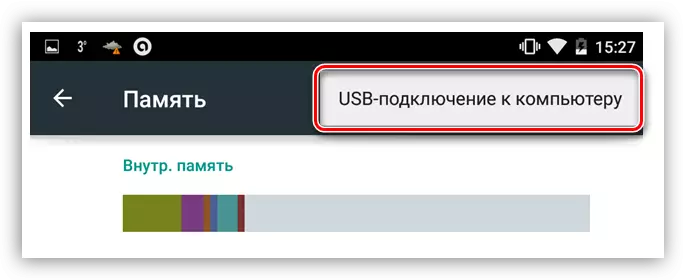
Ja valige ka milline kvaliteet seda kasutatakse.
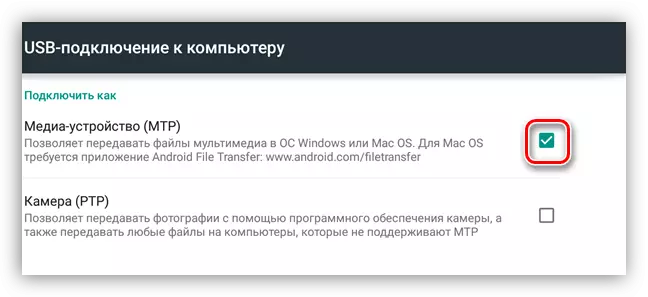
Pärast seda saate alustada tööd.
2. meetod: Wi-Fi
Mobiilseadme ühendamiseks arvutiga Wi-Fi abil nõutakse kõigepealt vastavat adapterit. On kõik sülearvutid, ta on juba olemas, kuid see on üsna haruldane töölaua masinad ja ainult ülemise emaplaatide, aga seal on eraldi moodulid arvutid. Ühenduse seadistamiseks peavad mõlemad seadmed olema ühendatud ühe traadita võrguga, mis võimaldab teil edastada andmeid kohalike IP-aadresside abil.
Wi-Fi kaudu ühendamise miinimumid: võimalust ootamatut suhtlemist, mida võib põhjustada mitmel põhjusel, samuti vajadust installida täiendavat tarkvara. Eeliseks on maksimaalne liikuvus ja võimalus kasutada seadet (kogu aeg ühenduse loomise ajal).
Vaata ka:
Me lahendame probleemi Wi-Fi väljalülitamisel sülearvutis
Probleemide lahendamine Wi-Fi pöörduspunktiga sülearvutis
Programmid telefoni ühendamiseks arvutiga Mitmed ja kõik need tähendavad seadme paigaldamist ja järgnevat kaugjuhtimist brauseri kaudu. Allpool anname mõned näited.
- FTP-server. Taotlused selle nimega mänguturul on üsna palju, sisestage otsingule vastav taotlus.
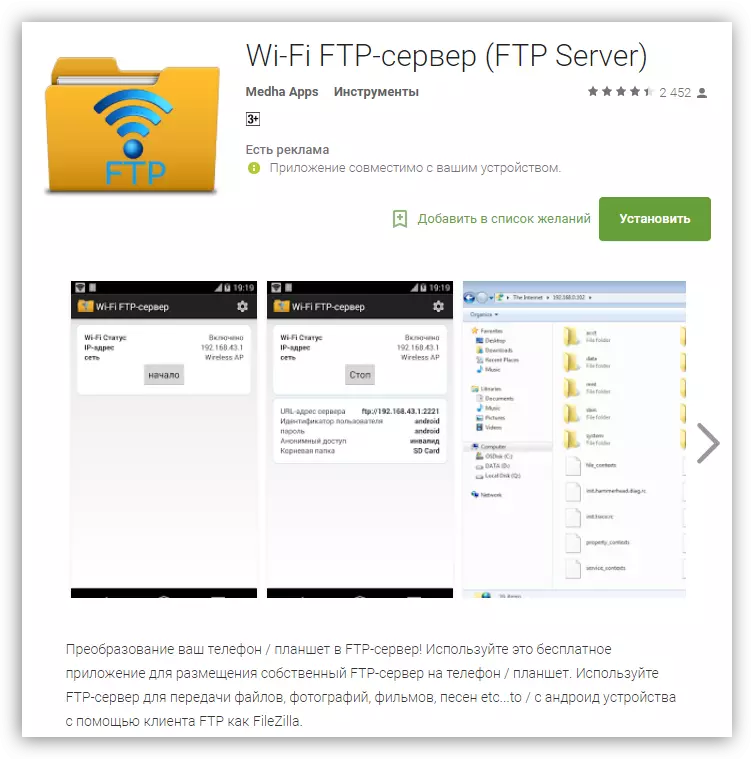
- Airrodroid, TeamViewer, WiFi-failiedastus, minu telefoni Explorer ja sarnane nendega. Need programmid võimaldavad teil kontrollida telefoni või tahvelarvutit - muuta seadeid, saada teavet, edastada faile.
Loe rohkem:
Remote Android
Kuidas sünkroonida Androidi arvutiga
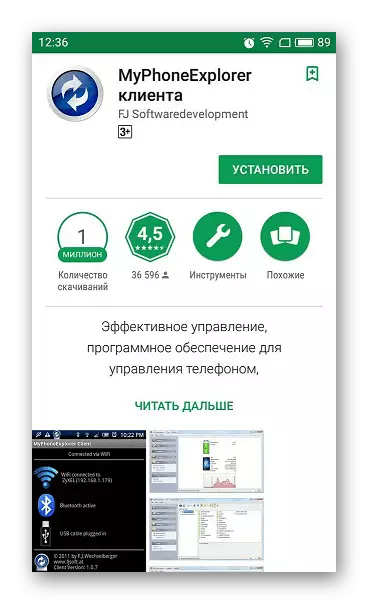
3. meetod: Bluetooth
See ühendusmeetod on kasulik, kui USB-kaablit puudub ja traadita võrguga ühendamine ei ole võimalik ühendada. Olukord Bluetooth-adapteridega on sama, mis Wi-Fi puhul: arvutis või sülearvutil peab olema sobiv moodul. Telefoni ühendamine Bluetoothi kaudu viiakse läbi standardmeetodiga, mida on kirjeldatud allpool olevatel linkidel. Pärast kõigi toimingute läbiviimist ilmub seade kausta "Arvuti" ja on valmis töötama.Loe rohkem:
Ühendage traadita kõrvaklapid arvutiga
Ühendage traadita veerud sülearvutiga
IOS-ühendus
Apple'i seadmete koostoimes arvutiga ei ole midagi erilist. Kõik meetodid töötavad ka nende jaoks, kuid sünkroniseerimiseks peate arvutisse viimaste iTunes'i installima, mis installib automaatselt vajalikud draiverid või uuendavad olemasolevaid.
Loe edasi: kuidas iTunes'i installida arvutisse
Pärast ühendamist küsib seade teilt, kas seda arvutit on võimalik usaldada.

Seejärel ilmub autorun aken (kui Windowsi seadetes ei ole lahti ühendatud) ettepaneku abil valida kasutusvõimaluse, mille järel saate alustada failide või muude toimingute edastamist.
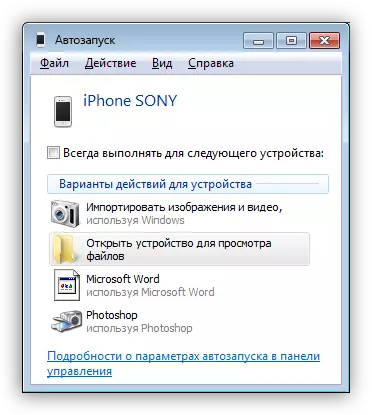
Järeldus
Kõigest ülaltoodust saate teha järgmise järelduse: telefoni või tableti ei ole midagi keerulist. Võite valida endale kõige mugavam või vastuvõetavam viis ja teha vajalikke samme seadmete ühendamiseks.
